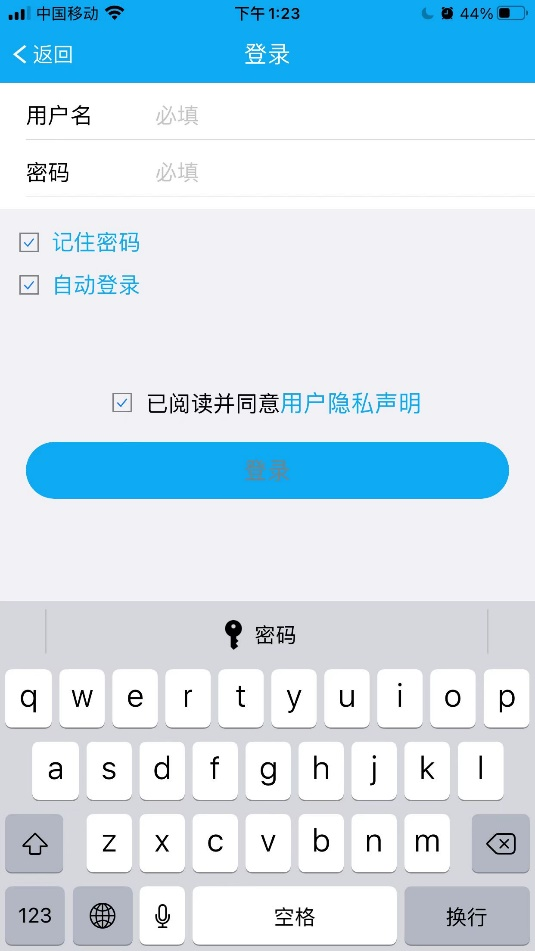¶ 前言:
原先配套使用的SecoClient因供应商企业停止演进,已下载的SecoClient仍可继续使用。如使用SecoClinet过程中,连接报错,提示返回码错误的用户建议安装使用Uni VPN Client,进行VPN连接。
¶ 一、 Windows用户安装使用
-
在浏览器输入以下地址:https://www.leagsoft.com/doc/article/103107.html (请使用火狐或者360浏览器)。
-
在下方找到Windows区域,点击下载软件包并安装。

-
软件安装完成后在桌面找到下图所示的快捷方式并运行。

-
点击“新建连接”,将弹出新建连接页面。

-
连接名称输入 “SSLVPN”, 远程网关地址输入“vpnsh.genecompany.cn”,端口输入“10443”,最后点击“确定”。

-
返回如下图界面,点击“连接”。
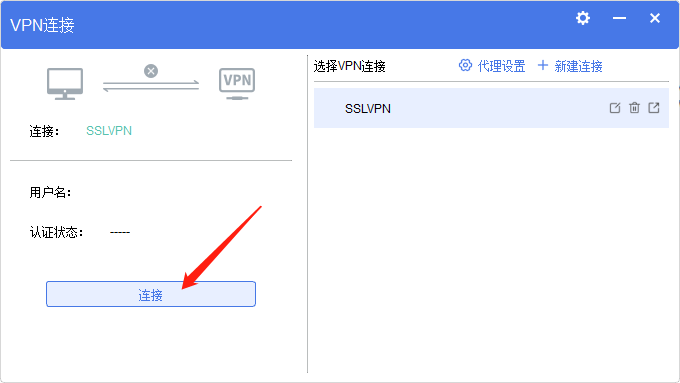
-
出现如下图界面,输入账号和密码,点击“登录”按钮。(用户名格式为邮箱“@”前面部分,如info@genecompany.com的账号为info,密码为邮箱密码,勾选记住密码。)

-
提示安全警告,请点击“继续”按钮。

-
提示连接成功后再打开ERP即可使用。

注意:
1.在sso.genecompany.cn修改邮箱密码后,此账号密码也会同时被修改。
2.如果忘记邮箱密码,请参考wiki中“CIT-手册-008 邮箱密码重置手册”进行修改。
¶ 二、 Android用户安装使用
-
华为、小米、OPPO、VIVO用户请打开官方应用市场并搜索UniConnect进行下载安装。
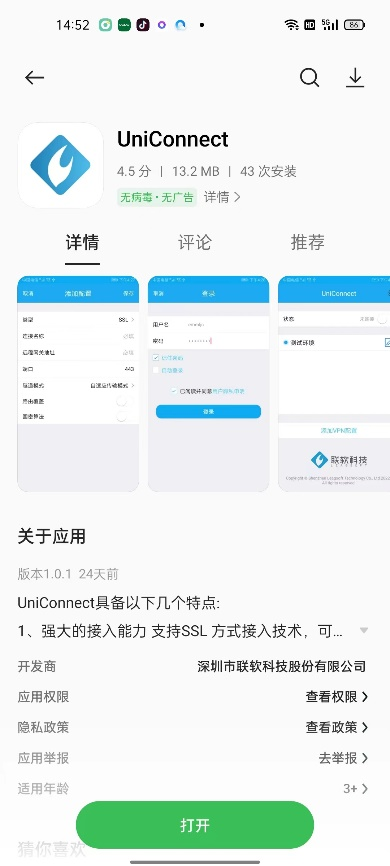
-
安装完成后找到软件图标,点击运行。
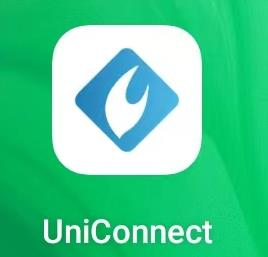
-
如下左图所示,点击“添加服务器配置”

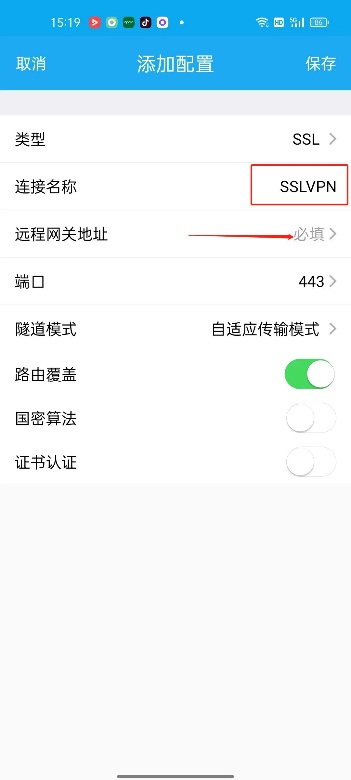
-
如上右图所示,连接名称输入“SSLVPN”,点击远程网关地址处的“必填”,跳转网关列表页面。
-
如下左图所示,点击“添加”,跳转远程网关地址页面,如下右图所示,远程网关地址输入:vpnsh.genecompany.cn,端口输入:10443,点击保存后将返回添加配置页面。
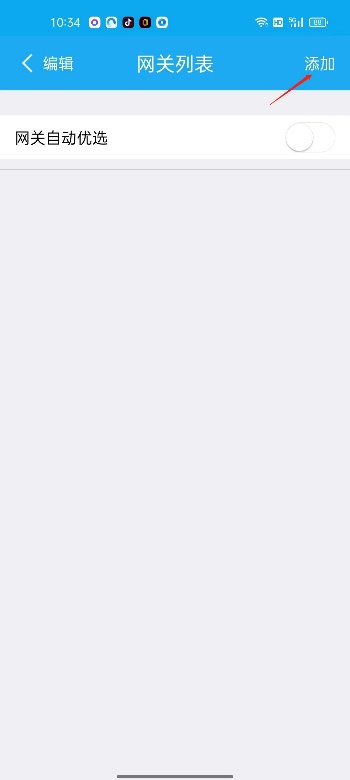
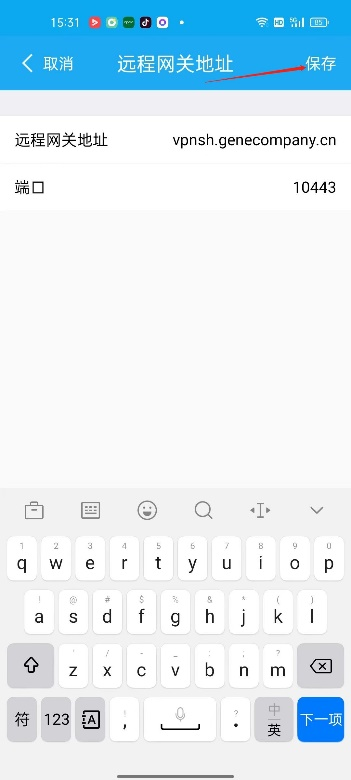
-
如下左图所示,点击保存将跳转主页面,如下右图所示,点击状态栏开关将跳转登录页面。
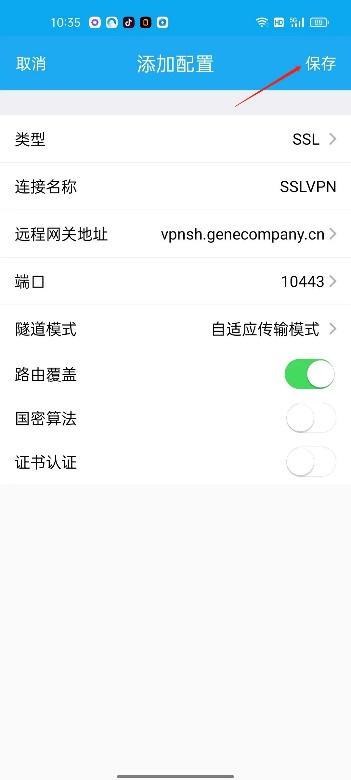
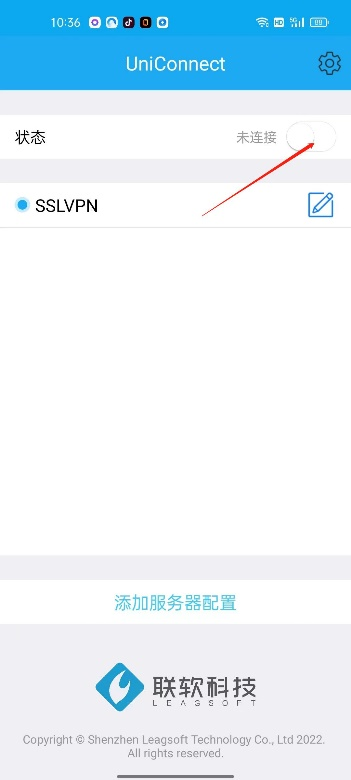
-
如下左图所示,输入账号密码,勾选记住密码与同意协议后点击登录。
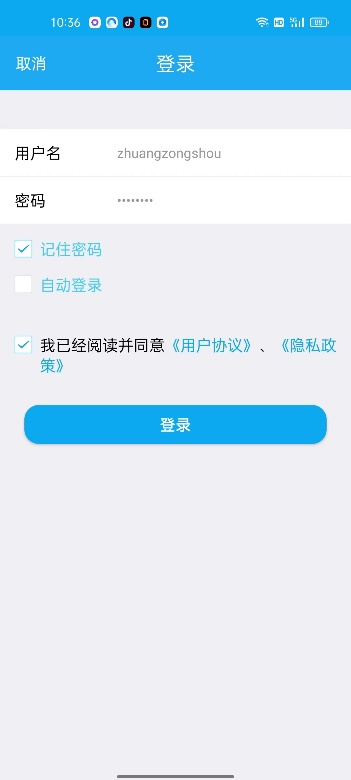
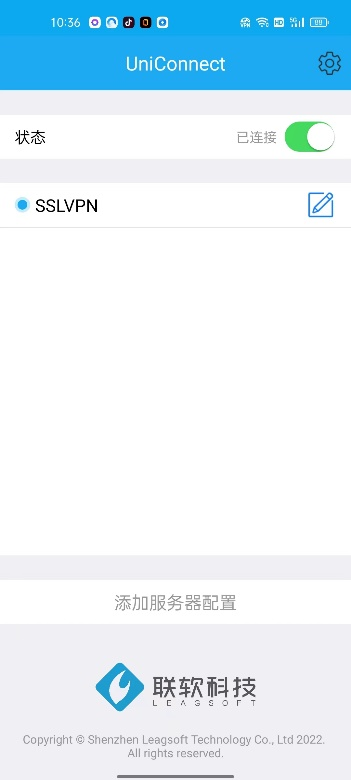
-
如上右图所示,状态栏显示已连接,表示连接成功。
¶ 三、 IOS用户安装使用
-
安装完成后打开软件,点击添加VPN配置

-
请按下图填写配置,连接名称可随意填写
远程网关地址:210.13.68.58
端口:11443


-
保存后点击下图的按钮,然后填写用户名和密码后点击登陆即可连接